嗨格式录屏大师是一款简单的视频录制软件,可以在电脑上对自己的电脑桌面录制,例如可以在电脑上录制电影,可以在电脑上录制直播内容,也可以录制游戏过程,也支持对摄像头画面录制,具有的功能很多,适合需要录制视频的朋友使用;嗨格式录屏大师主界面提供五个功能,包括游戏模式、全屏录制、区域录制、摄像头录制、只录声音,每个录制方式都提供参数设置,让用户可以手动调整录制效果!有了它,就可以专心操作电脑,让它将你的详细操作一步步的录制下来,方便之后进行剪辑修改等。特别是一些游戏主播,在面对一些高难度的游戏关卡时,需要集中精力去挑战副本,这时候嗨格式录屏大师的价值就体现出来了,它可以自动录制你的游戏画面,无需玩家进行多次操作,因此能够节省很多精力在游戏上,也就更容易创造精彩时刻,完整的录制工具让人爱不释手,随时随地24小时进行录制,轻松录制个性化动画录像视频, 带来高效、易用、稳定的用户体验,同时多级的优美画质还满足了所有的主流视频画质要求,让您深陷其中,喜欢的朋友可以下载试试。
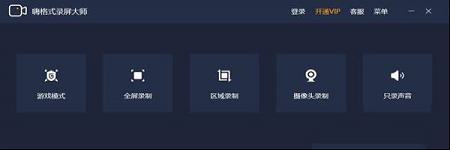
简洁的录制界面,傻瓜式的操作,强大的录制功能,轻松录制个性化动画录像视频, 带来高效、易用、稳定的用户体验。
2、原画视频,高清录制
多级画质,满足所有主流视频画质要求,三个级别(原画、高清、标清)随心设置,不限时间不限大小。音画同步不卡顿,录制区域灵活。
3、光标/鼠标运动特效
可自由设置录制鼠标指针,鼠标移动轨迹颜色,鼠标高亮颜色、鼠标点击效果。鼠标指针运动能有效引导观众视线,完美呈现录屏效果。
4、多功能一键录屏
支持所有主流画质要求,支持高帧率流畅录制画面,同时支持计划录制、画中画录制与画笔批注录制,让您随心设置,轻松录制。
可以选择“游戏模式、全屏录制、区域录制、摄像头录制、只录声音”五种录制模式。
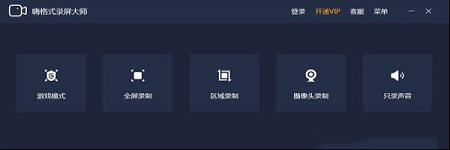
第二步:进行录制设置
设置录制视频的格式、录制画质不同的清晰度、录制的帧率、摄像头的开启和关闭、系统声音的开启和关闭、麦克风声音的开启和关闭;
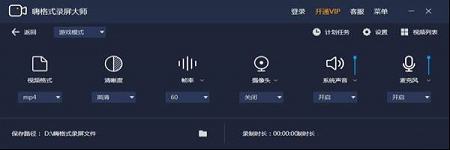
第三步:点击开始录制按钮
点击“开始录制”按钮, 开始录制电脑屏幕。开始录制后,点击“暂停录制”按钮,暂停当前的屏幕录制。点击“停止录制”按钮,终止屏幕录制过程。
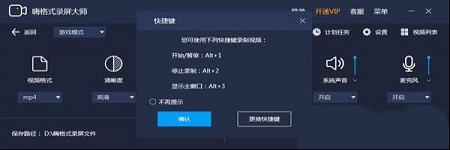
可以选择“游戏模式、全屏录制、区域录制、摄像头录制、只录声音”五种录制模式。
2、视频格式
可以设置录制视频的格式,可选择“mp4、avi、flv”等视频格式。
3、清晰度
可根据需求选择视频录制画质不同的清晰度,可选择“标清、高清、原画”等画质模式。
4、帧率
可以选择不同的帧率进行录制,满足专业用户高水准录制需求。
5、摄像头
可选择开启或者关闭摄像头,开启摄像头,可保持屏幕录制和摄像头录制同步进行。
6、系统声音
可选择开启或者关闭系统声音的录制,满足视频声音录制的不同需求。
7、麦克风
可选择开启或者关闭麦克风声音的录制,满足视频声音录制的不同需求。
8、保存路径
8.1、默认保存目录
系统默认保存至嗨格式录屏大师文件夹。
8.1更改保存目录
点击保存路径的文件夹按钮,选择想要保存的文件夹。
9、开始录制
点击开始录制按钮,选择继续试用或者开通VIP,软件就会开始录制电脑屏幕。试用功能会有录制时长以及视频水印的限制。
10、暂停录制
开始录制后,点击暂停录制按钮,就会暂停当前的屏幕录制。
11、停止录制
点击停止录制按钮,会终止屏幕录制过程。
2、修复了部分已知Bug。
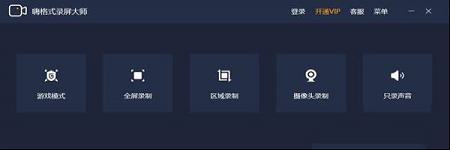
软件特点
1、灵活快捷,一键录屏简洁的录制界面,傻瓜式的操作,强大的录制功能,轻松录制个性化动画录像视频, 带来高效、易用、稳定的用户体验。
2、原画视频,高清录制
多级画质,满足所有主流视频画质要求,三个级别(原画、高清、标清)随心设置,不限时间不限大小。音画同步不卡顿,录制区域灵活。
3、光标/鼠标运动特效
可自由设置录制鼠标指针,鼠标移动轨迹颜色,鼠标高亮颜色、鼠标点击效果。鼠标指针运动能有效引导观众视线,完美呈现录屏效果。
4、多功能一键录屏
支持所有主流画质要求,支持高帧率流畅录制画面,同时支持计划录制、画中画录制与画笔批注录制,让您随心设置,轻松录制。
使用方法
第一步:选择录制模式可以选择“游戏模式、全屏录制、区域录制、摄像头录制、只录声音”五种录制模式。
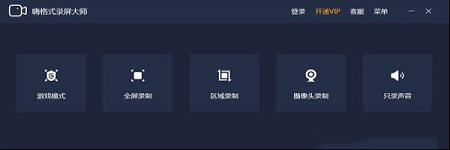
第二步:进行录制设置
设置录制视频的格式、录制画质不同的清晰度、录制的帧率、摄像头的开启和关闭、系统声音的开启和关闭、麦克风声音的开启和关闭;
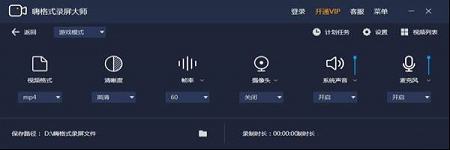
第三步:点击开始录制按钮
点击“开始录制”按钮, 开始录制电脑屏幕。开始录制后,点击“暂停录制”按钮,暂停当前的屏幕录制。点击“停止录制”按钮,终止屏幕录制过程。
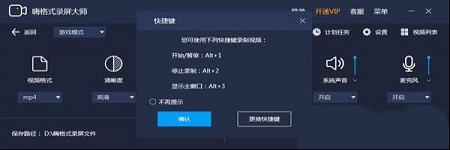
功能介绍
1、模式选择可以选择“游戏模式、全屏录制、区域录制、摄像头录制、只录声音”五种录制模式。
2、视频格式
可以设置录制视频的格式,可选择“mp4、avi、flv”等视频格式。
3、清晰度
可根据需求选择视频录制画质不同的清晰度,可选择“标清、高清、原画”等画质模式。
4、帧率
可以选择不同的帧率进行录制,满足专业用户高水准录制需求。
5、摄像头
可选择开启或者关闭摄像头,开启摄像头,可保持屏幕录制和摄像头录制同步进行。
6、系统声音
可选择开启或者关闭系统声音的录制,满足视频声音录制的不同需求。
7、麦克风
可选择开启或者关闭麦克风声音的录制,满足视频声音录制的不同需求。
8、保存路径
8.1、默认保存目录
系统默认保存至嗨格式录屏大师文件夹。
8.1更改保存目录
点击保存路径的文件夹按钮,选择想要保存的文件夹。
9、开始录制
点击开始录制按钮,选择继续试用或者开通VIP,软件就会开始录制电脑屏幕。试用功能会有录制时长以及视频水印的限制。
10、暂停录制
开始录制后,点击暂停录制按钮,就会暂停当前的屏幕录制。
11、停止录制
点击停止录制按钮,会终止屏幕录制过程。
更新日志
1、优化了软件操作界面与编辑界面,带来更好的操作与使用体验2、修复了部分已知Bug。
∨ 展开
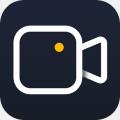
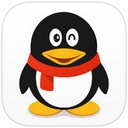 腾讯QQ2018v9.0.5.23816 官方版
腾讯QQ2018v9.0.5.23816 官方版
 死在水中2未加密补丁 V1.0.4 免费版
死在水中2未加密补丁 V1.0.4 免费版
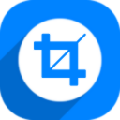 神奇视频剪切软件 V1.0.0.210 官方版
神奇视频剪切软件 V1.0.0.210 官方版
 KMPlayerv4.2.2.31绿色中文便携版
KMPlayerv4.2.2.31绿色中文便携版
 远智教育v7.10.0电脑版
远智教育v7.10.0电脑版
 App Builder 2021中文破解版
App Builder 2021中文破解版
 NitroBoxToolv1.07 R23l汉化破解版
NitroBoxToolv1.07 R23l汉化破解版
 植物大战僵尸v1.2.0.1073中文破解版
植物大战僵尸v1.2.0.1073中文破解版
 oCam中文注册破解版(附注册机和教程)v485
oCam中文注册破解版(附注册机和教程)v485
 AMCapv9.08绿色破解版
AMCapv9.08绿色破解版
 Screenpresso pro专业破解版v1.7.8(附激活码和教程)
Screenpresso pro专业破解版v1.7.8(附激活码和教程)
 Bandicam班迪录屏破解版 V6.0.2.2024 注册码最新版
Bandicam班迪录屏破解版 V6.0.2.2024 注册码最新版
 Camtasia Studio 9汉化补丁v9.1.5.16
Camtasia Studio 9汉化补丁v9.1.5.16
 屏幕录像专家 2021v2021破解版
屏幕录像专家 2021v2021破解版
 Bandicam班迪录屏破解版 V6.0.1.2003 注册码最新版
Bandicam班迪录屏破解版 V6.0.1.2003 注册码最新版
 oCamv495.0中文绿色破解版
oCamv495.0中文绿色破解版